Trước tiên, bạn nên tham khảo trước bài viết hướng dẫn giao dịch trực tuyến với thẻ visa/mastercard và tài khoản PayPal. Với bài viết này bạn có thể thực hiện giao dịch với hầu hết các trang web trực tuyến, không ngoài GoDaddy. Bài viết này sẽ hướng dẫn chi tiết hơn về cách điền các thông tin khi mua tên miền.
Nó sẽ đưa bạn đến trang đăng ký:

Would you like to receive email from us on... - Bạn có muốn nhận email từ chúng tôi về...
May we also... - Liệu chúng tôi có thể...
Vậy là xong rồi đấy,bạn sẽ nhận được một lá thư chào mừng của Go Daddy trong email.Giờ muốn đăng nhập bạn chỉ cần điền username và password vào phần trên cùng của web Godaddy (ngay phía trên nút create account ấy), rồi ấn Go ^^
- TRƯỚC TIÊN BẠN
PH ẢI ĐĂNG KÍ MỘT TÀI KHOẢN GODADDY ĐỂ QUẢN LÝ CÁC DOMAIN MUA ĐƯỢC SAU NÀY.
Nó sẽ đưa bạn đến trang đăng ký:

- First Name: Họ của bạn.
- Middle Name: Đệm của bạn.
- Last Name: Tên của bạn.
- Login Name: Nick dùng để truy cập Godaddy.
- Password: Mật khẩu bạn chọn.
- Confirm Password: Nhập lại mật khẩu trên.
- Password Hint: Password gợi nhớ - là từ khóa bạn chọn để có thể gợi nhớ lại mật khẩu chính.Password Hint phải khác với Password chính (nếu bạn không muốn bị lộ pass).
- Call-in PIN: đánh vào 4 số bạn chọn. Đây là số PIN dùng khi cần liên hệ với Godaddy,bạn nên chọn số dễ nhớ với bạn và người khác ko mò ra được.
- Organization: Cơ quan (nếu chưa đi làm thì để trống).
- Address 1 & 2: Địa chỉ nhà bạn.Bắt buộc ghi địa chỉ ở address 1,nếu dài quá thì chia ra ghi tiếp ở dòng 2.
- City: Thành phố bạn đang sống.
- State/Province: Thành phố hoặc tỉnh. Hãy chon Country trước khi điền mục này.
- Zip/ Postal Code: Mã bưu chính.Để hiểu thêm về Mã bưu chính,các bạn vào đây xem.
- Country: Đất nước bạn đang sống.Bạn biết chọn gì rồi chứ?
Work Phone : Điện thoại bạn hay dùng (thường mình ghi số di động của mình vào đây).- Work Ext: bỏ trống.
Home Phone : điện thoại nhà (không bắt buộc).Mobile Phone : điện thoại di động (không bắt buộc).- Mobile Carier: Mạng điện thoại (không có cái nào trong list thì để "Other").
- Fax: (không bắt buộc).
- Account type: Chọn Personal nếu bạn là cá nhân, chọn business nếu bạn lập acc này cho doanh nghiệp,còn nếu bạn là cá nhân tự mở doanh nghiệp riêng thì chọn Both ^o^.
- Gender: Chọn Male nếu là nam,Female nếu là nữ.
- Birthday: chọn ngày và tháng sinh của bạn (cái này sao lại không có năm sinh nhỉ o_O).
- Email: email bạn đang dùng.
- Confirm Email: nhập lại email trên.
Would you like to receive email from us on... - Bạn có muốn nhận email từ chúng tôi về...
- Domain and other product related updates (sent once a month)? - Những cập nhật về Tên miền và sản phẩm liên quan (gửi mỗi tháng một lần)?
- Non-promotional notices that deal with changes to your domain(s), account or other services? - Những ghi chú không thuộc quảng cáo nói về những thay đổi về tên miền, tài khoản hoặc các dịch vụ khác của bạn?
- Notices about Go
Daddy Entertainment News? - Những thông báo về thông tin giải trí của Go Daddy? - Notices for the latest blog posts from Go Daddy CEO & Founder Bob Parsons? - Những thông báo về bài viết mới nhất trong blog từ Go Daddy CEO & Founder Bob Parsons?
- Offers from us related to your purchase? - Những đề nghị từ chúng tôi liên quan đến giao dịch mua hàng của bạn? (thỉnh thoảng nó gửi code giảm giá cho mình nếu mình chọn domain vào giỏ hàng rồi mà chưa thanh toán)
- Offers to help you run, manage and maintain your Business? - Những đề nghị giúp bạn vận hành,quản lý và duy trì công việc của bạn? (đương nhiên là công việc trên web của bạn rồi,bạn mua domain làm gì nếu ko phải cho web ^^)
May we also... - Liệu chúng tôi có thể...
- contact you via text messaging of renewal notices, product information or special offers on your
mobile device ? (Standard Charges Apply) - liên hệ với bạn qua text messaging về thông báo thay đổi,thông tin sản phẩm hoặc những offer đặc biệt trên điện thoại của bạn (tính thêm tiền,tốt nhất hãy chọn "no") - contact you via U.S. Mail with your service renewal notice and other special offers?- liên hệ với bạn qua U.S.Mail với thông tin thay đổi dịch vụ của bạn và những offer đặc biệt khác?
- include your registrant information in third party Bulk Whois requests? - đưa thông tin đăng ký của bạn vào dịch vụ truy vấn của tổ chức thứ ba Bulk Whois?
Vậy là xong rồi đấy,bạn sẽ nhận được một lá thư chào mừng của Go Daddy trong email.Giờ muốn đăng nhập bạn chỉ cần điền username và password vào phần trên cùng của web Godaddy (ngay phía trên nút create account ấy), rồi ấn Go ^^
- SAU KHI ĐĂNG KÍ XONG BẠN TIẾN HÀNH GIAO DỊCH:

Nó ở ngay trên đầu website thôi:

Sau đó bạn ấn vào nút Products (vị trí như ở hình trên) và bắt đầu điền tên domain mình muốn tìm vào (cái bảng ngay cạnh hình cô gái :D):

Ví dụ mình muốn tìm tên miền tientieuvat2.com thì mình điền thế này,xong ấn GO để chuyển sang bước kế tiếp.Ở đây nó sẽ liệt kê cho bạn những tên miền bạn có thể mua :

Bạn có thể chọn thêm,hoặc ấn nút màu cam ở dưới để tiếp tục (Continue to Registration).Một bảng sẽ hiện lên mời chào bạn mua thêm tên miền đó với đuôi khác,với giá khá là hấp dẫn.Nếu bạn có một thương hiệu riêng thì cũng nên bảo vệ tên miền của mình bằng cách này:

Ấn add phần bạn muốn chọn,hoặc No Thanks để chuyển qua phần kế tiếp.Nếu bạn đã đăng nhập rồi thì phần 1 nó sẽ tự động điền cho bạn (theo thông tin bạn cung cấp lúc đăng ký).Bạn chỉ việc tiếp tục phần 2.
- Registration Length: Thời hạn sử dụng tên miền (tính theo năm)
- Registration Contact: Thông tin cá nhân của bạn (đã khai báo khi đăng ký)
- Certified Domain: Tên miền được chứng nhận - tức là nếu bạn bỏ ra $2.99/năm thì tên miền này sẽ được công nhận là của riêng bạn (chắc có giá trị khi kiện cáo hoặc bị hack thôi +_+)
Tiếp theo là các gói bảo mật tên miền và thông tin cá nhân:


Nếu ko có nhiều tiền thì chỉ cần ấn Next.
Phần thứ 4 là về các dịch vụ kèm theo.Và đặc biệt nếu bạn chọn mua thêm bất kỳ gói dịch vụ nào trong phần này,giá domain của bạn sẽ giảm còn $1.99 (năm đầu tiên thôi)
Tiếp tục ấn next để xem sản phẩm trong giỏ hàng:
Tại đây, nếu bạn có mua tên miền trong các đợt khuyến mãi của Godaddy (như đợt khuyến mãi tên miền 1 USD chẳng hạn), bạn bấm vào link Enter Promo or Source Code rồi điền promote code vào, sau đó bấm Apply để áp dụng chương trình giảm giá.Bạn có thể tick vào phần Private để mua thêm gói bảo mật thông tin cá nhân với giá khuyến mãi $6.99/năm (đợi 1 lát sau khi tick để nó load).Nếu để public,thông tin cá nhân như tên tuổi,số nhà,số đt có thể sẽ rơi vào tay những người bạn ko mong muốn.Kiểm tra kỹ lần cuối rồi ấn nút Continue to Checkout) để tiến hành thanh toán.
Chọn Credit card nếu muốn thanh toán bằng thẻ
Khi chọn Paypal,nó sẽ dẫn bạn đến trang này:

Bạn đăng nhập vào tài khoản Paypal ở khung nhỏ bên cạnh ấy.Còn phần bên trái chỉ để cho ai chưa có Paypal đăng kí tài khoản ở Paypal (mà đăng ký mới thì sao có tiền để trả Godaddy =.=).

Ấn Continue to GoDaddy.com,Inc để về trang thanh toán vừa nãy của GoDaddy,xem kỹ lại mọi thứ,rồi ấn nútPLACE ORDER NOW ở bên phải màn hình.
Bạn có thể tìm tên miền trước tại đây rồi mới đăng nhập để tiến hành thanh toán.Đơn giản thôi,chỉ cần gõ tên miền bạn muốn vào ô dưới này,kết quả sẽ được hiện thị ngay lập tức:
Khi bạn đã quyết định chắc chắn,hãy làm như hướng dẫn ở trên.Chỉ khác là nếu bạn chưa đăng nhập,bạn sẽ phải đăng nhập hoặc điền thông tin tại mục số 1:
Vậy là bạn đã mua xong tên miền (domain) rồi.Lần sau mình sẽ hướng dẫn bạn cách chỉ domain về web/host của bạn nhé.
Theo Tiền Tiêu Vặt
Nguồn: vnpaypal.com






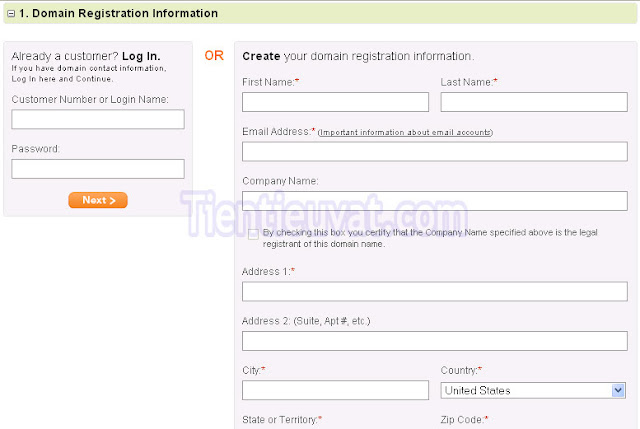







.jpg)



0 nhận xét:
Đăng nhận xét